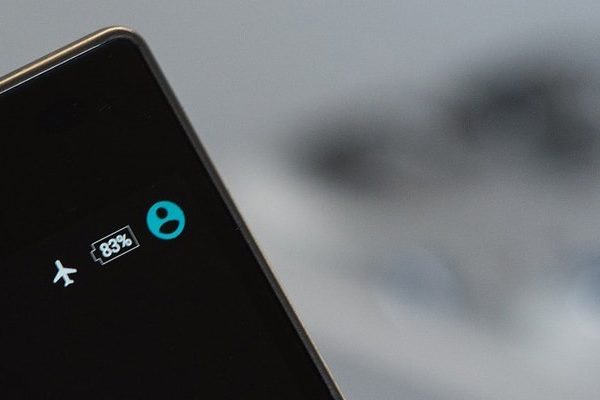¿Comment connecter deux routeurs à la même ligne? Si vous avez une grande maison ou même un grand réseau domestique avec de nombreux appareils, l’ajout d’un deuxième routeur peut non seulement améliorer la couverture filaire et sans fil, mais également améliorer les performances globales.
Dans cet article, nous verrons Comment connecter deux routeurs à la même ligneainsi que certains des avantages et des alternatives que vous voudrez peut-être envisager.
Bien que la plupart des réseaux domestiques n’utilisent qu’un seul routeur WiFi, l’ajout d’un deuxième routeur est utile dans certaines situations :
- Mettez à niveau un réseau filaire pour accepter les appareils sans fil (WiFi).
- Étendez la portée du réseau sans fil pour atteindre une zone blanche.
- Connectez un appareil filaire trop éloigné du routeur principal.
- Créez un sous-réseau séparé dans la maison pour gérer le streaming vidéo à partir de certains appareils sans interférer avec la connexion des autres.
Pour que tout cela fonctionne, vous devrez suivre quelques étapes simples.

Avantages de la connexion de deux routeurs à la même ligne
La configuration d’un réseau domestique à double routeur présente un certain nombre d’avantages, notamment :
- Connectivité accrue pour les appareils filaires : Votre routeur principal n’a probablement qu’un nombre limité de ports LAN disponibles pour connecter des appareils filaires.
L’ajout d’un deuxième routeur fournit immédiatement des ports Ethernet supplémentaires qui fournissent une connectivité filaire à plus d’appareils sans avoir besoin d’un commutateur réseau.
- Meilleure prise en charge des configurations mixtes filaires/sans fil : Avoir un deuxième routeur est utile si vous avez un réseau domestique câblé mais que vous souhaitez également connecter des appareils compatibles Wi-Fi.
Les routeurs peuvent être séparés dans le sens où les appareils câblés continueront à se connecter au routeur principal, tandis que tous les appareils sans fil se connecteront au secondaire.
Ceci est particulièrement utile si les appareils filaires sont placés en face des appareils sans fil.
- Isolement pour certains appareils : Si certains appareils de votre maison utilisent particulièrement la connexion réseau, des routeurs doubles peuvent être configurés pour isoler certains appareils et empêcher une grande quantité de trafic réseau d’affecter les autres appareils.
À titre d’exemple, vous pouvez envisager d’isoler un PC particulier qui transfère fréquemment des fichiers volumineux ou joue à de nombreux jeux en ligne à partir d’un téléviseur intelligent qui diffuse des vidéos.
- Couverture sans fil améliorée : Un deuxième routeur peut être utilisé simplement pour étendre une connexion WiFi existante, améliorant considérablement la couverture de votre maison et offrant même aux appareils distants une connexion sans fil stable.
- Périphérique de sauvegarde : Il n’y a pas de mal à disposer d’un routeur de secours fonctionnel en cas de panne soudaine.
Comment connecter deux routeurs à la même ligne
Maintenant que vous connaissez les avantages de l’ajout d’un deuxième routeur à votre réseau domestique, voyons comment le configurer réellement.
En ce qui concerne la connectivité entre les deux, vous avez le choix entre une connexion filaire ou sans fil. Nous couvrirons les deux méthodes ci-dessous, mais dans les deux cas, vous devez d’abord prendre en compte et configurer quelques éléments.
1. Placez le deuxième routeur
Pour installer votre nouveau routeur, installez-le à côté d’un PC ou d’une machine Windows où vous pouvez effectuer la configuration initiale.
Bien que les routeurs les plus récents offrent le WiFi, je vous recommande d’utiliser un appareil connecté via Ethernet pour effectuer la configuration initiale de l’appareil.
Vous pourrez déplacer le routeur une fois configuré dans sa position finale.
2. Connectez le deuxième routeur
Peu importe que votre routeur dispose du WiFi ou non, il est préférable d’utiliser un câble Ethernet pour cette partie. Branchez une extrémité du câble dans le port d’entrée de votre routeur, généralement appelé « WAN » ou « Internet », et l’autre extrémité dans n’importe quel port libre de votre routeur conventionnel.
Lors de la connexion de deux routeurs WiFi pour étendre la connexion, l’utilité du deuxième routeur est quelque peu perdue, en fait, il ne servira que de point d’accès WiFi.
Le deuxième routeur doit être installé en mode client afin de ne pas perdre sa fonctionnalité de routage, un mode que de nombreux routeurs domestiques ne prennent pas en charge.
Si vous souhaitez utiliser cette solution, je vous conseille de connaître les points d’accès pour faire des économies ou de vérifier avant d’acheter votre routeur qu’il peut passer en mode Client.
3. Configuration du canal Wi-Fi
En ce qui concerne le WiFi, et plus particulièrement les réseaux WiFi à proximité, il est important de s’attaquer au problème des canaux WiFi qui peuvent créer des interférences, provoquant des interruptions de connexion et des pertes de vitesse.
Tous les routeurs WiFi utilisent des fréquences bien spécifiques pour communiquer avec d’autres appareils, pour faciliter les échanges, plusieurs de ces fréquences ou « canaux » ont été standardisés.
Le problème est que lorsque deux ou plusieurs réseaux transmettent sur la même fréquence, des interférences peuvent se produire et réduire la qualité de navigation des deux autres réseaux.
Selon le modèle, le canal WiFi par défaut à utiliser peut varier, mais il est souvent facile de le modifier en accédant aux paramètres du routeur. Pour éviter les interférences WiFi entre vos deux routeurs, je vous conseille d’utiliser deux bandes différentes. La bande 1, la bande 6 et la bande 11 sont utilisées.
Les routeurs domestiques ont également une adresse IP par défaut qui peut changer selon le modèle. Vous n’aurez rien à modifier dans les paramètres IP du nouveau routeur, sauf si vous souhaitez configurer votre nouveau routeur en tant que point d’accès ou commutateur.
Cela pourrait aussi vous intéresser : A quoi sert l’ouverture des ports du routeur
Utiliser le deuxième routeur comme point d’accès ou commutateur
La procédure ci-dessus vous permet d’utiliser un routeur pour prendre en charge un sous-réseau de votre réseau local domestique. Ceci est utile si vous souhaitez garder le contrôle sur certains appareils connectés au sous-réseau, par exemple pour imposer des restrictions d’accès à Internet.
Sinon, votre routeur peut être configuré pour servir de point d’accès ou de commutateur réseau. Cela permet aux appareils de se connecter au deuxième routeur mais ne crée pas de sous-réseau.
Si vous cherchez simplement à étendre votre réseau domestique pour connecter vos appareils, un commutateur ou un point d’accès suffira, cependant la procédure de configuration est différente de celle décrite ci-dessus.
Pour mettre un routeur en mode switch, la procédure est encore plus simple. Connectez un câble Ethernet à un port libre du nouveau routeur et connectez l’autre extrémité du câble à n’importe quel port libre du routeur principal. C’est tout!
Pour configurer un routeur en tant que point d’accès WiFi, activez le mode pont ou répéteur avant de le connecter au routeur principal. Je vous conseille de vous munir de la documentation de votre nouveau routeur pour y parvenir car la procédure change pour chaque appareil.
Si votre connexion est filaire ou sans fil, vous devrez tout de même apporter des modifications à la configuration IP :
Vérifiez la gamme de Adresses IP attribué au deuxième routeur pour vérifier s’il fait partie de la même plage IP que le routeur principal et n’est pas en conflit avec d’autres appareils sur le réseau.
Configurer le DHCP du nouveau routeur pour correspondre à la plage IP du routeur principal. Vous pouvez également désactiver DHCP pour attribuer manuellement des adresses IP à chaque périphérique.